Kassenabrechnung: Unterschied zwischen den Versionen
PSE (Diskussion | Beiträge) Bilder neu |
FBO (Diskussion | Beiträge) Keine Bearbeitungszusammenfassung |
||
| Zeile 55: | Zeile 55: | ||
==Tagesabrechnung== | ==Tagesabrechnung== | ||
Eine Tagesabrechnung wird ähnlich einer Schichtabrechnung erstellt, jedoch entfällt die Auswahl eines Kassierers. Der Abrechnungszeitraum kann eingestellt werden, sollte sich aber nicht mit einer vorigen Tagesabrechnung überschneiden. Tagesabrechnungen werden fortlaufend nummeriert. Der Kasseninhalt kann optional gezählt und die Zählliste optional gedruckt werden. Die Optionen „Umsätze gliedern“ und "Buchungen gliedern" sind immer aktiv. | Eine Tagesabrechnung wird ähnlich einer Schichtabrechnung erstellt, jedoch entfällt die Auswahl eines Kassierers. Der Abrechnungszeitraum kann eingestellt werden, sollte sich aber nicht mit einer vorigen Tagesabrechnung überschneiden. Tagesabrechnungen werden fortlaufend nummeriert. Der Kasseninhalt kann optional gezählt und die Zählliste optional gedruckt werden. Die Optionen „Umsätze gliedern“ und "Buchungen gliedern" sind immer aktiv. | ||
==Differenzen== | |||
Differenzen von Abrechnungen haben Ihre Ursache oft in Fehlern, die durch eine strukturierte und einheitliche Arbeitsweise und entsprechende Sorgfalt vermieden werden können. | |||
Differenzen durch die falsche Wahl des Buchungskontos: | |||
Vorwahl {{Taste|BAR}}/{{Taste|EC}} vergessen: Wählen Sie das Buchungskonto {{Taste|EC}} an, wenn der Kunde bargeldlos zahlen möchte. Diese Vorauswahl kann zu Beginn, während des Registrierens und auch noch nach {{Taste|ZWISCHENSUMME}} vorgenommen oder geändert werden. Die Auswahl kann nach {{Taste|TOTAL}} nicht mehr geändert werden. | |||
{{Tipp1|Tipp! | |||
Wenn der Kunde einen Kartenzahlungswunsch äußert, aktivieren Sie umgehend {{Taste|EC}}. | |||
{{Taste|TOTAL}} vor Erhalt der Zahlung: Wenn der Kunde den Zahlbetrag bar bezahlen will, warten Sie, bis Sie das Geld vom Kunden erhalten haben, bevor Sie den Kassiervorgang abschließen. Geben Sie den gezahlten Betrag ein, damit Ihnen das Kassensystem den Rückgeldbetrag ausrechnen kann. Wenn Sie jedoch {{Taste|TOTAL}} schon drücken, bevor der Kunde das Geld vorlegt oder einen bargeldlosen Zahlungswunsch äußert, können Sie das Buchungskonto nicht mehr ändern. | |||
Umgekehrt ist es nicht möglich, einen abgebrochenen bargeldlosen Zahlungsvorgang umzubuchen, wenn bereits {{Taste|TOTAL}} gedrückt wurde. Warten Sie also bis zum Ende der Transaktion des Kartenterminals, bis Sie {{Taste|TOTAL}} drücken. Wird der Vorgang abgebrochen, können Sie das Buchungskonto noch umstellen und den Zahlbetrag bar kassieren und auf das korrekte Buchungskonto buchen. | |||
{{Tipp1|Tipp! | |||
Erst wenn der Kunde das Geld übergeben hat oder das Kartenterminal eine erfolgreiche Zahlung zurückmeldet, darf der Vorgang mit {{Taste|TOTAL}} abgeschlossen werden.}} | |||
Ein weiterer Grund für Differenzen sind undokumentierte Einnahmen oder Entnahmen oder falsche Wechselgeldvorlagen: | |||
Einnahmen oder Entnahmen nicht dokumentiert: Geldbeträge sollten nur vom Kassierer in der Kasse hinterlegt oder aus der Kasse entnommen werden dürfen. Dazu sollte ein schriftlicher Hinweis angefertigt und in die Kasse gelegt werden, bevor Geld hinterlegt oder entnommen wird. So ist sichergestellt, dass bei der Abrechnung auch nicht in der Kasse registrierte Geldbewegungen dokumentiert sind und beim Zählen nicht vergessen werden. | |||
{{Tipp1|Tipp! | |||
Legen Sie einen schriftlichen Hinweis in die Kasse, bevor Geld entnommen oder hinterlegt wird.}} | |||
Wechselgeldvorlage nicht korrekt: Oftmals stimmt der als Wechselgeld vorab in der Kasse hinterlegte Betrag nicht. Neben Zählfehlern wird häufig nicht dokumentiert, dass der Betrag der Vorlage vom Normalwert abweicht oder es werden Beträge aus der Vorlage entnommen. Daher sollte die Wechselgeldvorlage immer identisch sein und erst mit Kassenbeginn zugänglich gemacht werden, damit Entnahmen aus der Vorlage nicht stattfinden können. | |||
{{Tipp1|Tipp! | |||
Zahlen Sie die Wechselgeldvorlage erst unmittelbar vor dem Einsatz in die Kasse ein und weichen Sie nicht vom Standardwert ab.}} | |||
---- | ---- | ||
Version vom 15. Februar 2017, 14:54 Uhr
(Hauptseite → Kassensystem (Menü) → Sie sind auf der Seite: Kassenabrechnung)
Um eine Abrechnung (Schicht- oder Tagesabrechnung) zu erstellen, öffnen Sie die Kassenabrechnung über das Hauptmenü Kassensystem → ![]() Kassenabrechnung oder Strg + F9. Alternativ können Sie die Kassenabrechnung im Kassendialog über
Kassenabrechnung oder Strg + F9. Alternativ können Sie die Kassenabrechnung im Kassendialog über ![]() Abschluß oder Strg + F10 öffnen. Eine Schichtabrechnung erfolgt für einen Kassierer. Eine Tagesabrechnung wird für alle Kassierer durchgeführt. Im Dialog „Abrechnungsassistent“ werden die Einstellungen für die Abrechnung vorgenommen. Der Dialog ist für die Benutzung mit berührungsempfindlichen Bildschirmen geeignet.
Abschluß oder Strg + F10 öffnen. Eine Schichtabrechnung erfolgt für einen Kassierer. Eine Tagesabrechnung wird für alle Kassierer durchgeführt. Im Dialog „Abrechnungsassistent“ werden die Einstellungen für die Abrechnung vorgenommen. Der Dialog ist für die Benutzung mit berührungsempfindlichen Bildschirmen geeignet.
Nach dem Erstellen einer Abrechnung wird der aktuelle Kassierer automatisch abgemeldet und seine Schicht beendet.
Schichtabrechnung
Um eine Schichtabrechnung durchzuführen, gehen Sie wie folgt vor:
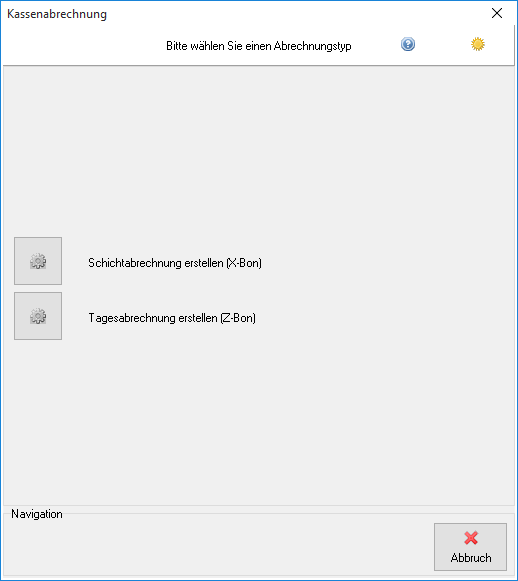
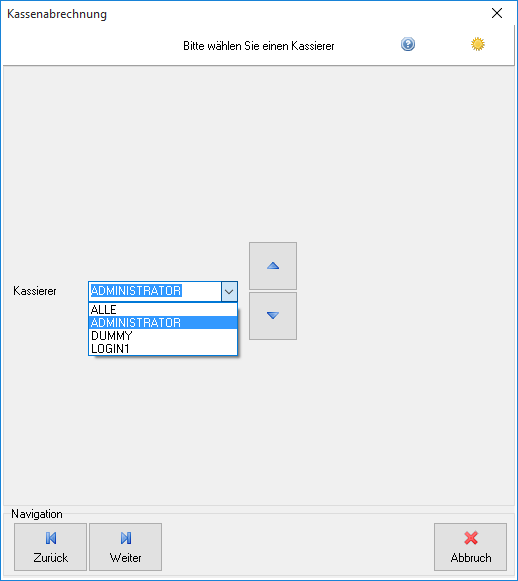
- Wählen Sie „Schichtabrechnung erstellen (X-Bon)". Wenn die Benutzerverwaltung nicht aktiv ist oder die Berechtigung für Tagesabrechnungen nicht vorhanden ist, wird der Abrechnungstyp automatisch ausgewählt und dieser Schritt ausgeblendet
- Wählen Sie mit den Pfeiltasten oder in der Auswahlliste den Kassierer aus, der abgerechnet werden soll. Wenn die Benutzerverwaltung nicht aktiv ist oder die Berechtigung für das Editieren von Schichtabrechnungen nicht vorhanden ist, wird das Kassiererkonto automatisch ausgewählt und dieser Schritt ausgeblendet
- Bestätigen Sie die Auswahl mit
 Weiter
Weiter
Mit ![]() Abbruch oder Esc wird der Assistent beendet.
Abbruch oder Esc wird der Assistent beendet.
Stellen Sie den Zeitraum des Abrechnungsintervalls ein[1] und geben Sie den Kasseninhalt an:
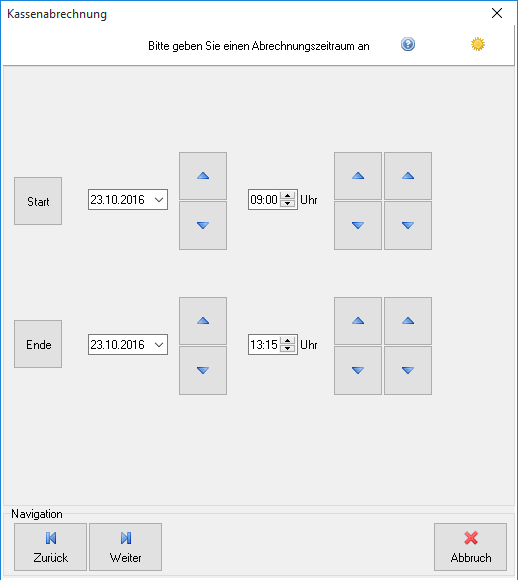
- Stellen Sie Schichtbeginn und -ende mithilfe der Felder ein. Zusätzlich kann mit Start die Vorgabe aus den Öffnungszeiten, welche in der Konfiguration hinterlegt wurden, eingestellt werden; Ende stellt den jetzigen Zeitpunkt ein.
- Bestätigen Sie die Einstellungen mit
 Weiter.
Weiter.
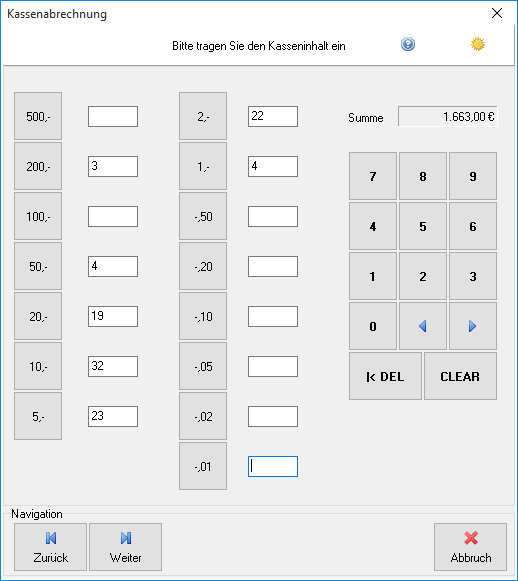
- Zählen Sie die Banknoten. Durch Anwahl einer Schaltfläche für Banknoten wird die Schreibmarke im Eingabefeld platziert und die Anzahl kann eingetragen werden.
- Zählen Sie die Münzen. Durch Anwahl einer Schaltfläche für Münzen wird die Schreibmarke im Eingabefeld platziert und die Anzahl kann eingetragen werden.
- Die Eingabe der Anzahl kann im Nummernfeld erfolgen. Mit
 und
und  kann jeweils zum vorigen oder nächsten Eingabefeld gesprungen werden. Mit ← DEL wird das zuletzt eingegeben Zeichen aus dem Eingabefeld entfernt, mit CLEAR der gesamte Feldinhalt gelöscht[2].
kann jeweils zum vorigen oder nächsten Eingabefeld gesprungen werden. Mit ← DEL wird das zuletzt eingegeben Zeichen aus dem Eingabefeld entfernt, mit CLEAR der gesamte Feldinhalt gelöscht[2]. - Bestätigen Sie die Auswahl mit
 Weiter.
Weiter.
Sie gelangen dann zur Zusammenfassung. Dort werden die gezählten Kasseninhalte angezeigt und Druckoptionen angeboten.
Dabei stehen ihnen folgende Optionen zur Auswahl:
- Die Option „Zählliste drucken“ ermöglicht die Kontrolle der eingegebenen Zählmengen anhand des Ausdrucks
- Die Option „Soll-Ist-Vergleich“ gibt eventuelle Kassendifferenzen auf der Zusammenfassung aus
- Die Option „Vorlage einbeziehen“ berücksichtigt bei der Berechnung von Kassendifferenzen die Wechselgeldvorlage[3]
- Die Option „Buchungen gliedern“ unterteilt Umsätze auf dem Ausdruck nach den Zahlweisen
- Die Option „Umsätze gliedern“ kann nur in Tagesabschlüssen aktiviert werden
- Die Option „Umsätze an Kassenbuch übergeben“
- Die Option „Stundenzettel drucken“ zeigt den Schichtlohn des Kassierers an[4]
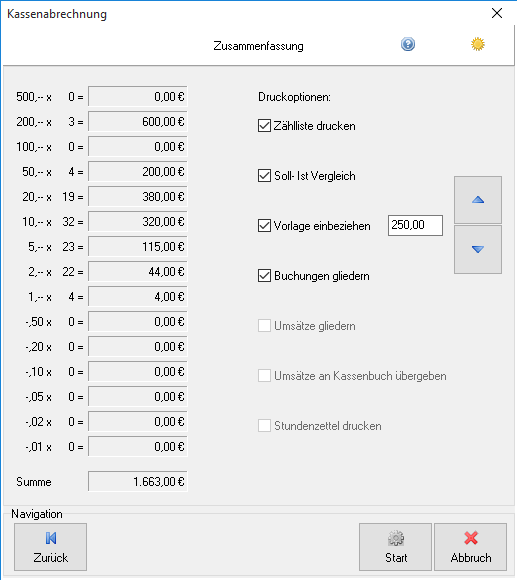
- Wählen Sie die Ausgabeoptionen
- Starten Sie den Ausdruck der Abrechnung
Ist kein Drucker für den Abrechnungsdruck eingestellt, wird die Ausgabe im Dialog angezeigt und kann als Textdatei (TXT) gespeichert werden.
Tagesabrechnung
Eine Tagesabrechnung wird ähnlich einer Schichtabrechnung erstellt, jedoch entfällt die Auswahl eines Kassierers. Der Abrechnungszeitraum kann eingestellt werden, sollte sich aber nicht mit einer vorigen Tagesabrechnung überschneiden. Tagesabrechnungen werden fortlaufend nummeriert. Der Kasseninhalt kann optional gezählt und die Zählliste optional gedruckt werden. Die Optionen „Umsätze gliedern“ und "Buchungen gliedern" sind immer aktiv.
Differenzen
Differenzen von Abrechnungen haben Ihre Ursache oft in Fehlern, die durch eine strukturierte und einheitliche Arbeitsweise und entsprechende Sorgfalt vermieden werden können.
Differenzen durch die falsche Wahl des Buchungskontos:
Vorwahl BAR/EC vergessen: Wählen Sie das Buchungskonto EC an, wenn der Kunde bargeldlos zahlen möchte. Diese Vorauswahl kann zu Beginn, während des Registrierens und auch noch nach ZWISCHENSUMME vorgenommen oder geändert werden. Die Auswahl kann nach TOTAL nicht mehr geändert werden.
{{Tipp1|Tipp! Wenn der Kunde einen Kartenzahlungswunsch äußert, aktivieren Sie umgehend EC.
TOTAL vor Erhalt der Zahlung: Wenn der Kunde den Zahlbetrag bar bezahlen will, warten Sie, bis Sie das Geld vom Kunden erhalten haben, bevor Sie den Kassiervorgang abschließen. Geben Sie den gezahlten Betrag ein, damit Ihnen das Kassensystem den Rückgeldbetrag ausrechnen kann. Wenn Sie jedoch TOTAL schon drücken, bevor der Kunde das Geld vorlegt oder einen bargeldlosen Zahlungswunsch äußert, können Sie das Buchungskonto nicht mehr ändern. Umgekehrt ist es nicht möglich, einen abgebrochenen bargeldlosen Zahlungsvorgang umzubuchen, wenn bereits TOTAL gedrückt wurde. Warten Sie also bis zum Ende der Transaktion des Kartenterminals, bis Sie TOTAL drücken. Wird der Vorgang abgebrochen, können Sie das Buchungskonto noch umstellen und den Zahlbetrag bar kassieren und auf das korrekte Buchungskonto buchen.
Ein weiterer Grund für Differenzen sind undokumentierte Einnahmen oder Entnahmen oder falsche Wechselgeldvorlagen:
Einnahmen oder Entnahmen nicht dokumentiert: Geldbeträge sollten nur vom Kassierer in der Kasse hinterlegt oder aus der Kasse entnommen werden dürfen. Dazu sollte ein schriftlicher Hinweis angefertigt und in die Kasse gelegt werden, bevor Geld hinterlegt oder entnommen wird. So ist sichergestellt, dass bei der Abrechnung auch nicht in der Kasse registrierte Geldbewegungen dokumentiert sind und beim Zählen nicht vergessen werden.
Wechselgeldvorlage nicht korrekt: Oftmals stimmt der als Wechselgeld vorab in der Kasse hinterlegte Betrag nicht. Neben Zählfehlern wird häufig nicht dokumentiert, dass der Betrag der Vorlage vom Normalwert abweicht oder es werden Beträge aus der Vorlage entnommen. Daher sollte die Wechselgeldvorlage immer identisch sein und erst mit Kassenbeginn zugänglich gemacht werden, damit Entnahmen aus der Vorlage nicht stattfinden können.
Weiter zu Kassenprotokoll
(Hauptseite → Kassensystem (Menü) → Sie sind auf der Seite: Kassenabrechnung)
Fußnoten:
- ↑ Wenn die Berechtigung für das Editieren von Schichtabrechnungen nicht vorhanden ist, darf sich der Zeitraum einer Abrechnung nicht mit zuvor durchgeführten Abrechnungen überschneiden.
- ↑ Die Eingaben können auch mit der Tastatur erfolgen, <Tab> springt zum nächsten Eingabefeld.
- ↑ Diese Option sollte aktiviert werden, wenn die Wechselgeldvorlage nicht vor dem Zählen abgetrennt wurde.
- ↑ Diese Option kann aktiviert werden, wenn ein Stundenlohn im Benutzerprofil des Kassierers hinterlegt wurde.